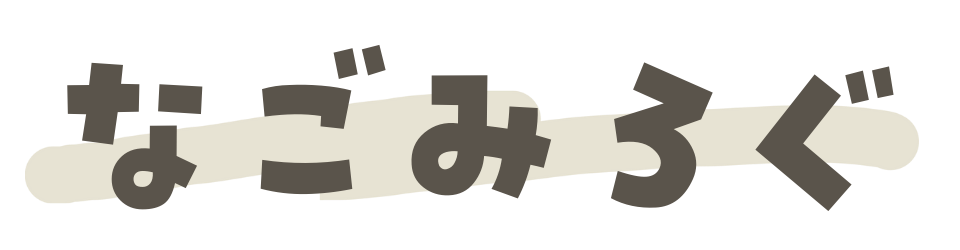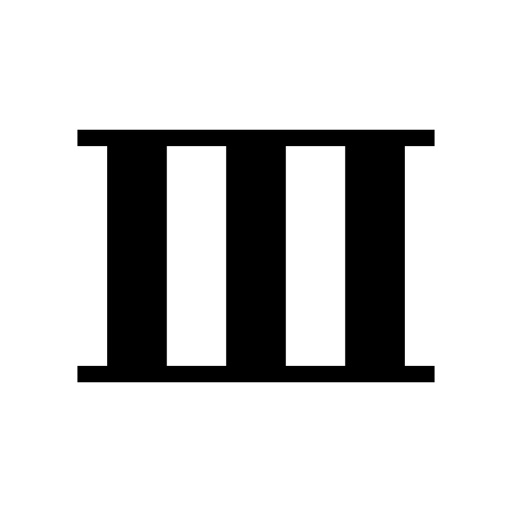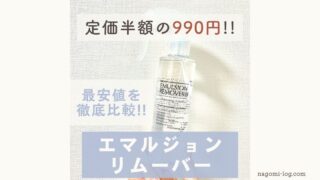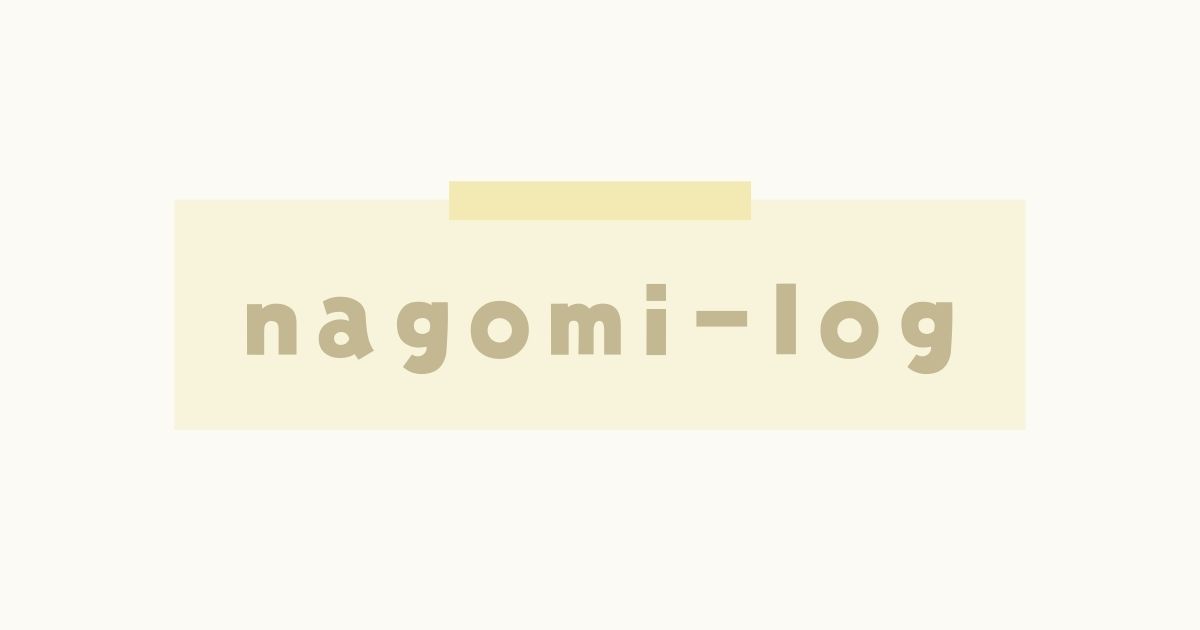こんにちは、元銀行員のなごみ(@_nagomi_log)です。
2021年5月28日にリリースされて以降、雑誌でも注目の必携銀行として話題の「みんなの銀行」が、紹介キャンペーンも開催しているとのことだったので、早速口座開設してみました!
実際に口座開設は、たったの15分程度で完了してしまい、とっても簡単でした!
とはいえ、SNSではなかなか口座開設が進まないという声があったり、注意点もありますので、合わせて口座開設方法についてご紹介いたします。
- みんなの銀行ってなに?
- 口座開設から完了までの流れ
- 注意点・気をつけるべきこと
- 紹介プログラムの特典について
紹介キャンペーンは5/28からスタートしましたが、特に期間は決まっておらず、変更や早期終了の可能性もありますので、ぜひお見逃しなきように!
みんなの銀行とは?
そもそも「みんなの銀行」って?
みんなの銀行は、福岡銀行をはじめとする、ふくおかファイナンシャルグループの子会社として2019年8月に設立された、国内初のデジタルバンクです。
銀行業務をすべてオンライン化することを目指している、スマホ専業銀行といえます。
店舗も一切ない銀行ですね
現在は、普通預金・貯蓄預金・デビットカード(実物のカードはなし)を中心にサービスを提供しており、今後サービスを拡大していく予定です。
そして、アプリの仕様やイラストがとってもおしゃれになっています!

いろんな白黒のイラストがちょこちょこでてくるので、イラストをみるのも面白いですよ!
現金の入出金は?手数料はどうなの?
例えば、紹介キャンペーンで1,000円やそれ以上を獲得したとしても、出金ができないと困りますし、決済機能を使いたくても、入金ができないと困ってしまいます。
スマホ銀行ってその辺はどうなんだろう?現金の入出金はできないと…
大丈夫です!みんなの銀行は、全国のセブン銀行ATMで現金の入出金に対応しています。
入出金時の手数料は、以下の通りです。

「公式サイト」より引用
通常会員とプレミアム会員について簡単にお話しすると、通常会員は無料会員・プレミアム会員は有料会員(月600円)です。
入金の場合は、いつでも手数料は無料なんだね!
出金手数料については、通常会員は、110円/回の手数料がかかり、プレミアム会員は、月15回まで無料であり、それ以降は110円/回がかかります。
無料であることに越したことはないのですが、特段手数料が高すぎるということもなく、ネット銀行なら平均相場といえる手数料といえます。
ATM検索の便利機能
準備中です・・
みんなの銀行、口座開設手順!
それでは、口座開設を進めてみましょう!
- アプリをダウンロードする
- お客さま情報を入力
- 本人確認書類をアップロード
- 本人確認ビデオ認証
- ログイン設定
- 口座の設定
- 紹介コードの入力
難しいことはほとんどなく、わたしの場合は15分ちょっとで作業が完了してしまいました!
とはいえ、手続きする時間や通信環境によっては、もっと時間がかかる場合もあるとの声を聞きましたので、お早めに登録を進めることをオススメ致します。
01|アプリをインストールする
アプリ検索画面で「みんなの銀行」と入力すれば、ヒットすると思います。
iOSでもAndroidでも対応しています。
02|申込みに関する注意事項
申込を進める前に、口座を開設できる対象なのかどうかを確認します!
当行で口座開設できる方は、個人、15歳以上、日本国籍、国内居住者に限ります。また、すでに当行に口座をお持ちの方は、お申込みできません。
・キャッシュカードは発行しません。スマホ上にORコードを表示し、セブン銀行ATMで現金入出金ができます。
・普通預金と同時に貯蓄預金を開設します。解約の際も、普通預金んと貯蓄預金は同時に解約します。
・普通預金の開設と同時にデビットカードを発行します。年会費は無料です。
・セキュリティ上の観点から、ご利用になれるスマホ端末は一台のみで、複数端末での同時使用はできません。
・公共料金、クレジットカード代金などの口座振替は、現時点ではお取扱いしていません。
・国家公務員の給与振込の口座に指定できません。
・国庫金振込(国税還付金)や、公的年金んの受取口座に指定できません。
03|口座開設等申込に関する同意書
「同意・申込事項の詳細を確認する」書面があるので、確認し、同意のうえ、口座開設・デビットカードを申込します。

04|お客さま情報を入力する
入力する内容は以下の通りです。
- 氏名(漢字、フリガナ、ローマ字)
- 生年月日
- 性別
- 携帯電話番号
- メールアドレス(ユーザーID)
- 住所
- 就業状況
- 普通預金口座の取引目的
1つ1つ登録時の画面と併せて、みていきます!
お名前を入力してください

漢字とフリガナの両方を入力する。
お名前をローマ字で入力してください

自動でローマ字は表示されるので、表記が誤っていた場合は訂正します。
生年月日を入力してください

年は西暦で入力します。
性別を選択してください

性別を、男性・女性・無回答の中から選択します。
携帯電話の番号を入力してください

後ほど、認証のためにSMS送信があるので、SMS(ショートメッセージ)が受信できる番号を入力します。
メールアドレス(ユーザーID)を入力してください

メールアドレス宛にも、認証コードの送信があります。
メールの受信拒否設定をされている方は、「minna-no-ginko.com」のドメインからメールが受信できるように予め設定しておきます。
メールで受信した認証コードを入力してください

メールアドレス入力後に、早速メールアドレスでの認証があります!

認証コードを添付したメールはすぐに届きました!
メール認証は5分以内に完了しましょう!
でも、再送も可能なので焦らず◎
住所を入力してください
- 郵便番号
- 都道府県
- 市区町村
- 丁目・番地
- マンション・アパート名、部屋番号
就業状況を教えてください
複数ある場合は、その他に入力します。
- 会社員/団体職員
- 会社役員/団体役員
- 公務員
- 個人事業主/自営業
- パート/アルバイト/派遣社員/契約社員
- 主婦/主夫
- 学生
- 退職された方/無職の方
- その他
普通預金口座の取引目的を教えてください
※複数選択可
- 生活費決済
- 給与受取/年金受取
- 貯蓄/資産運用
- 融資
- 保険・保障
- その他
注意事項として記載していたのが、“貯蓄預金の取引目的は「貯蓄」となります”とのこと。
ここまででお客さま情報の入力はおわり!
05|本人確認書類のアップロード
アップロードに使用できる本人確認書類は以下の5点です。
- 運転免許証
- パスポート
- マイナンバーカード(個人番号カード)
- 住民基本台帳カード(写真付き)
- 官公庁から発行された写真付き書類
※官公庁から発行された写真付き書類は、運転経歴証明書(平成24年4月1日以降交付のもの)、身体障害者手帳(カード様式)、精神障害者福祉手帳(カード様式)に限ります。
先ほど入力した名前、住所、生年月日が本人確認書類と相違する場合、お申込みができないので、注意します!
わたしは運転免許証を選んだよ!

こんな感じで、撮影する必要がある場所を指示してくれるので、従ってその場で撮影します。
書類の背景は白にした方が、アップロードに時間がかかりにくいよ!
06|本人確認ビデオ認証
え?!ビデオ認証・・?
ビデオ認証は、本人確認書類と実際の本人が合致しているかどうかを確認するために行いますが、誰かと対面するわけではありませんので、ごゆるりとお進みください!

撮影した本人確認書類も一緒にビデオに写す必要がありますので、手元に準備しておきます。
帽子、サングラス、マスクは外して、通信環境のよい明るい場所で手続きを進めます。
登録を進めるにあたって、途中で表示があったのですが、「お好きな時間に口座開設:スマートフォンのビデオ機能を使って、いつでも気軽に口座開設できます。」と表記がありました。
オペレーター対応とのことですが、通常は時間外とされる時間でもビデオはつながるのでは?と推測しています。
実際のビデオこんな感じ!

上段の黄色の枠に顔を写し、下段の白い枠に本人確認書類の写真面を写します。
最初、マスク外して顎にかけてた状態にしちゃってて、マスク外してください!って表示でたよ(笑)

無事にビデオ通話が終了したら、一度アプリ画面に戻り、本人確認手続きの完了まで待ちます。
この間は、ずっとアプリを開いている必要はなく、時間が立ってからアプリを確認すれば、手続き中か完了したかがわかるようになっています。

わたしは、手続き完了まで2分程度でしたが、インスタグラムでコメントをくれた方は、この手続きが完了するまでに50分かかった!と話していました!!
すぐに完了しなくても、気長に待ってみましょう!
本人確認手続きが完了すると、「完了したよ!」という画面になります。

07|ログイン設定をする
ログイン設定を進めます。
- ログインパスワードの設定
- 秘密の質問を選択、回答する
- ログインしてみる
- SMSの疎通確認
- 生体認証情報の設定
こちらも登録時の画面と併せて、1つ1つみていきます!
ログインパスワードを設定してください

パスワードは半角英数字8〜16文字で入力します。
秘密の質問を選択し、回答を入力してください

取引内容によって、本人認証の際に必要となります。
選択できる秘密の質問は以下の通りです。
- 母親または父親の旧姓は何ですか?
- 小学校の修学旅行先はどこですか?
- 卒業した小学校名は何ですか?
- 初恋の人の名前は何ですか?
- 初めて飼っていたペットの名前は何ですか?
- 自分で質問を設定する

一旦、ここまで設定すると、「口座開設の申込み」が完了です!
お疲れ様でしたー!!
SMSの疎通確認をします
設定したパスワードでログイン後、SMS認証があります。

登録していた携帯電話番号へのSMSは以下のような感じですぐに届きました!

050-5491-4107
認証コード:◯◯◯◯◯◯
※5分間有効みんなの銀行の口座開設、端末・メール・電話番号変更時に送信しています
端末変更の覚えがない場合、下記へご連絡ください平日9〜17時 0120-219540
上記以外 0120-123354
完了すると、端末の設定が終了します!

生体認証情報を設定しますか?
再度ログインすると、生体認証情報について設定するかどうか選択できます。

生体認証・・?
いわゆる、普段スマホを開く時に使っている指紋認証や顔認証(Face ID)のことです!
設定すると簡単にログインできるようになります。
設定しないと、毎回パスワードを打ち込むことになりますので、あるととっても便利なので、おすすめです!
後から生体認証情報をON/OFFにする方法
アプリのTOPページ右上の「人マーク」→「各種設定」→「生体認証情報を利用する」をON/OFF切り替えします。
口座の設定をしよう|選べる支店名
ここまでで、個人情報や基本的な設定は完了しました!
次は、口座の設定を進めるけど、ここが面白いの!!
- 好きな支店を選択する
- ATMの暗証番号を設定する
お好きな支店を選択してください
みんなの銀行では、世界の橋の名称を支店名としています!
支店名は振込の際などに必要となり、アプリ内で確認できます。
えー!!世界の橋の名前って、なんか素敵❤︎
- ポンヌフ支店

ポンヌフ(仏: Pont Neuf)は、フランスの首都パリのセーヌ川に架かる橋で、…16世紀から17世紀にかけて建設されたものであり、パリに現存する最古の橋である。
「Wikipedia」より
- タワーブリッジ支店

タワーブリッジ(英語: Tower Bridge)は、イギリスのロンドン市内を流れるテムズ川に架かる跳開橋。…イギリス指定建造物の第一級指定建築物に指定されている。…「タワー」は近くのロンドン塔に由来し、やはりロンドン観光の定番スポットであるが、すぐ上流にある民謡「ロンドン橋落ちた」で有名なロンドン橋と誤解されがちである。
「Wikipedia」より
- ブルックリンブリッジ支店

ブルックリン橋(Brooklyn Bridge)は、アメリカ合衆国ニューヨーク市のイースト川をまたぎ、マンハッタンとブルックリンを結ぶ橋である。
「Wikipedia」より
- ハーバーブリッジ支店

シドニーハーバーブリッジ (Sydney Harbour Bridge) は、オーストラリア・ニューサウスウェールズ州シドニーにある橋。
「Wikipedia」より
- ポンテベッキオ支店

ヴェッキオ橋またはポンテ・ヴェッキオ(Ponte Vecchio)は、イタリアのフィレンツェを流れるアルノ川に架かる橋。…フィレンツェ最古の橋であり、先の大戦を生き延びたフィレンツェ唯一の橋である。
「Wikipedia」より
- レインボーブリッジ支店

レインボーブリッジ(Rainbow Bridge)は、東京都の港区芝浦地区と台場地区(港区台場および江東区有明)を結ぶ吊橋。…「レインボーブリッジ」の名前は「虹の橋」という意味で、一般公募により決められた愛称であり、正式名称は「東京港連絡橋」である。
「Wikipedia」より
- ゴールデンゲートブリッジ支店

ゴールデン・ゲート・ブリッジ(英: Golden Gate Bridge)、金門橋(きんもんきょう)は、アメリカ西海岸のサンフランシスコ湾と太平洋が接続するゴールデンゲート海峡に架かる吊橋。…1964年にニューヨークのヴェラザノ・ナローズ橋が完成するまでスパン世界一の吊橋であった他、スパン世界一であった期間が記録に残っている中で最も長かった(27年)橋でもある。
「Wikipedia」より
わたしはパリの「ポンヌフ」支店にしました!
イラストは、デビッドカードのデザインに反映されますよ◎
ATMの暗証番号を設定してください

ATMで出金などの手続きをする際に使用する暗証番号を数字4桁で設定します。
携帯電話番号、生年月日、住所番地から推測されるものや4桁の同じ数字は設定できません。
紹介コードを入力する|注意点
ここまで、個人情報の入力や、口座設定が完了したら、いよいよ紹介コードの入力です!

注意していただきたいのが、ここで入力をしないと後からは入力できない!ということ!
つまり、紹介特典の1,000円がもらえなくなってしまいます!
画面を閉じてしまったり、タスクキルしてしまった場合は、紹介コード入力の画面から再開することができるので、心配はいらないですが
読み飛ばしていたり、誤タップでスキップしてしまったら、もう戻ることはできません・・
絶対に見落とさないようにしましょう・・!
コードを入力してみて、「☑️ ¥1,000プレゼント」の表示がでてきたら、適用OKとのことです!
ここに表示されない場合は、紹介コードが有効でない場合がありますので、他のコードを使用するようにしましょう!
友だち紹介キャンペーンの詳細
みんなの銀行を友だちが新規口座開設時に紹介コードを入力すると、紹介者にも友だちにも¥1,000プレゼントするという内容です!
どっちも嬉しいっていいねー!!
以下、お友だち紹介プログラムの注意事項をご説明します。
紹介する方、紹介される方共通の条件
それぞれが特典進呈時にみんなの普通預金口座(以下みんなの銀行口座)を保有していること
紹介する方の条件
紹介コードを新しくみんなの銀行口座を開設される方へお伝えし、その方が口座開設時に画面内で当該紹介コードを入力することにより、新しくみんなの銀行口座を開設し、その後「みんなの銀行スマートフォンアプリケーション」(以下、アプリ)にログインすること
紹介される方の条件
みんなの銀行口座をお持ちの方から紹介コードを受け取り、口座開設時に画面内で紹介コードを入力後、新規に口座を開設し、アプリにログインすること
プログラム特典
紹介する方、紹介される方それぞれに1,000円を紹介特典として入金します。
入金日は、原則として紹介される方が口座を開設し、アプリに初めてログインする際に紹介コードを入力した日の翌日となります。
※詳細は、みんなの銀行ウェブサイトにてご確認ください。
ご注意事項
・本プログラムの紹介特典の上限額は、お1人様30万円までとなります。
「公式サイト」より
・みんなの銀行口座は、お1人様1口座の普通預金口座開設が可能です。
・紹介する方、紹介される方のいずれかが、紹介特典の進呈時にみんなの銀行の口座を解約されている場合はプログラム対象外です。
・紹介されている方が、過去にみんなの銀行口座を開設されていた場合はプログラム対象外です。
(過去に開設された口座をすでに解約されている場合も含みます)
・プログラムの紹介特典は、貯蓄預金口座(Savig)に入金されます。詳細は取引明細でご確認ください。
・紹介する方、紹介コード等の文言をアプリから送る際に、文言の編集を行わないでください。
・本プログラムを商用利用目的で汎用することはできません。
・以下の場合は紹介特典の進呈の取消し及び、参加権利の無効化を実施いたします。
・不正なアカウントからの参加、おとり記載による紹介促進や特典の不正取得、また、みんなの銀行(以下、当行といいます)が不正とみなす行為(なりすまし、イタズラ等)が発覚した場合
・紹介する方が紹介される方に紹介コード等の文言をアプリから送る際に、文言の編集が行われた場合
・本注意事項に違反する場合、当行からのご案内に従っていただけない場合
・その他当行が紹介特典を進呈することが適切ではないと判断した場合 等
・本企画は、予算が上限に達した等の場合、予告なく変更または中止する場合がございます。
・受け取られた紹介特典に対し課税が生じ、確定申告が必要となる場合があります。詳しくは所轄の税務署などにご相談ください。
・紹介特典に関して発生したトラブル等につきましては、当行は一切責任を負いかねます。
ぜひ、紹介するにあたってじっくり読んでいただきたく思いますが、わたしが気になったこと・注意すべきであると思ったことをまとめると、
- 紹介人数は、ひとり300人までが上限
- 紹介特典は、翌日に貯蓄預金に入金される
- 商用利用目的での汎用はできない
- 紹介コード等の文言をアプリから送るときは、文言編集しない
- 紹介プログラムの終了日は定められていないが、予告なく変更や終了もある
- 受け取った紹介特典に対し課税が生じ、確定申告が必要となる場合もあり
アプリからTwitterに掲載するときに文言を書き換えたり、ブログやインスタで広告を出している方は要注意かも…?!
ちなみに、みんなの銀行に入金があると登録したメールアドレス宛に連絡が届きます。

さいごに
いかがでしたか?
みんなの銀行の登録手順については、Instagramの投稿でもまとめていますので、よければこちらをご覧ください。
無事に開設できることを願っています!